word里的分页符怎么删除 Word如何删除分页符
更新时间:2024-02-07 16:58:19作者:xiaoliu
Word是一款功能强大的文字处理软件,广泛应用于各个领域,在编辑文档的过程中,我们有时会遇到需要删除分页符的情况。Word如何删除分页符呢?删除分页符有两种简单的方法,一种是使用键盘快捷键,另一种是通过菜单栏进行操作。使用键盘快捷键删除分页符,只需将光标定位在分页符之前,按下Backspace键即可;而通过菜单栏删除分页符,则需选中分页符所在的位置,然后点击插入菜单中的分页符选项,再选择删除分页符。无论采用哪种方法,都能轻松删除分页符,使文档呈现更加连贯的排版效果。
步骤如下:
1.
第一,鼠标双击打开word软件。
把要改的文章拖入软件中打开。如图所示,文章的上部分与下部分是分开的,下部分在另一页中。
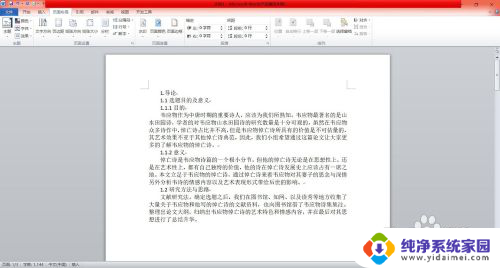
2.第二,查看分页符位置。
点击文字上方的任务栏——点击“视图”——点击操作栏左侧的“大纲视图”——这样就可以看到你的文章中是否存在分页符。
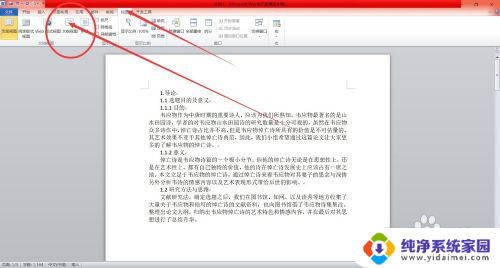
3.第三,找到需要删除的分页符。
如图所示,我们调节成为大纲视图之后。就可以清楚的看到文章中的分页符了,找到需要先删除的地方。
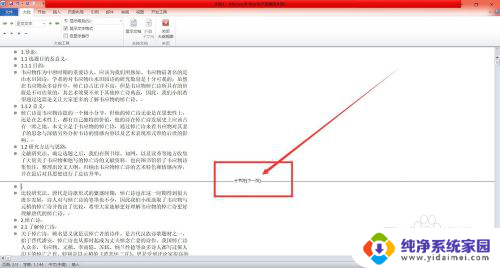
4.第四,删除分页符。
找到该分页符后——鼠标左键点击它——按住删除键,就可以完成分页符的删除啦。删除之后,点击视图——页面视图——就可以回到编辑中。
这样,分页就取消了。
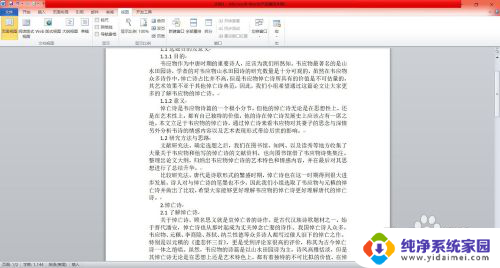
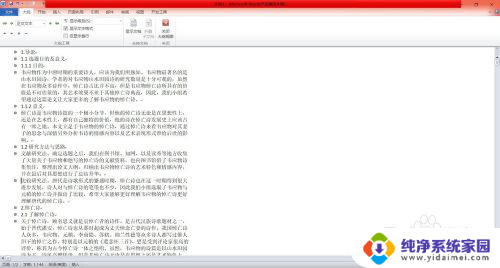
以上就是Word中如何删除分页符的全部内容,如果您遇到这种情况,可以根据以上方法来解决,希望对大家有所帮助。
word里的分页符怎么删除 Word如何删除分页符相关教程
- 怎么删除word中的分页符 Word如何删除分页符
- word怎么把分页符删除 Word如何删除分页符
- 文档分页符怎么删除 如何在Word中清除分节符和分页符
- word怎么删掉分页符 Word如何删除分页符
- 怎么删分页符word Word如何删除分页符
- word文档中分节符怎么删除 word如何删除分页符
- word中如何删除分节符下一页 分节符下一页删除方法
- office分节符怎么删除 如何在Word中清除分节符和分页符
- word删除分节符怎么删除 word如何去除分节符
- wps如何删除分页符 wps编辑器如何删除分页符
- 笔记本开机按f1才能开机 电脑每次启动都要按F1怎么解决
- 电脑打印机怎么设置默认打印机 怎么在电脑上设置默认打印机
- windows取消pin登录 如何关闭Windows 10开机PIN码
- 刚刚删除的应用怎么恢复 安卓手机卸载应用后怎么恢复
- word用户名怎么改 Word用户名怎么改
- 电脑宽带错误651是怎么回事 宽带连接出现651错误怎么办